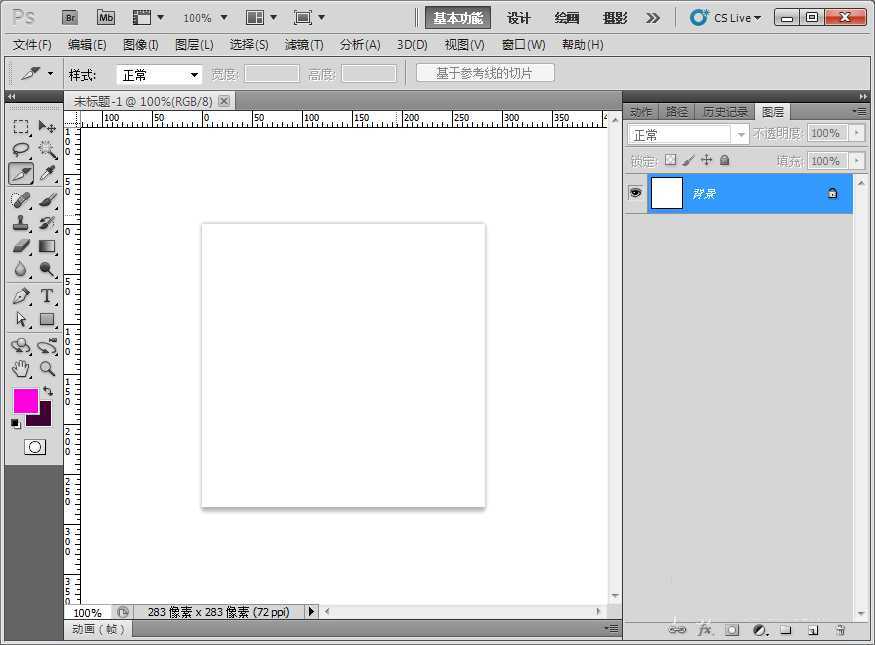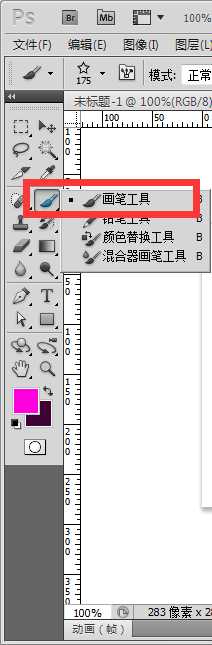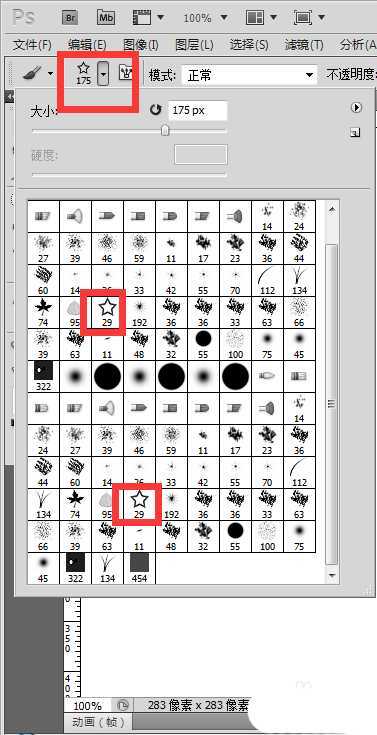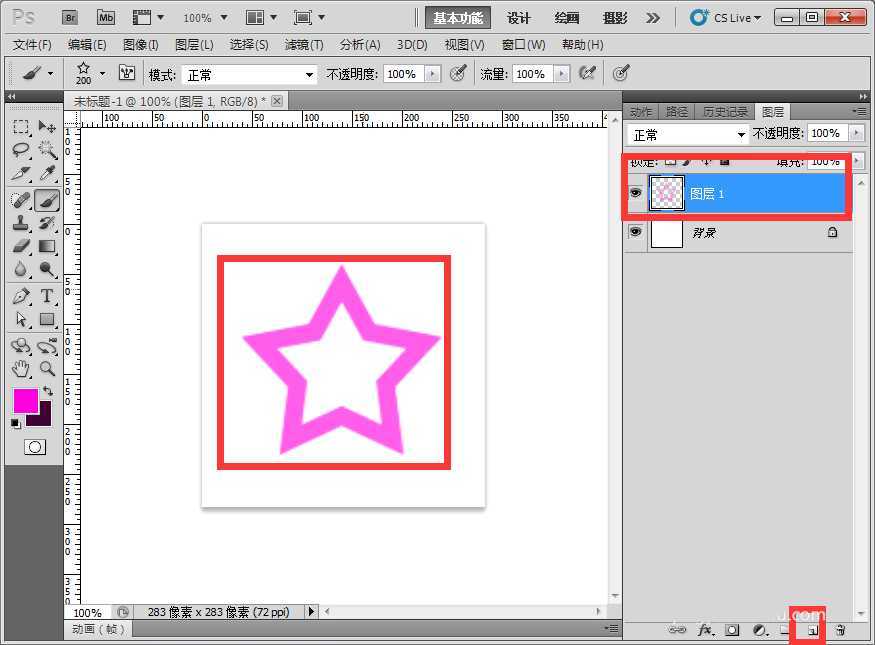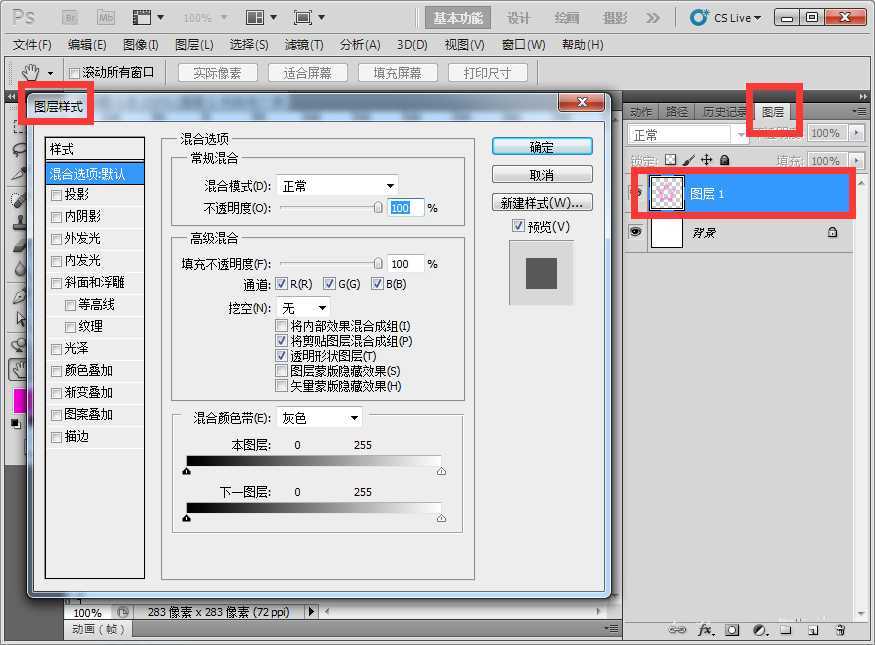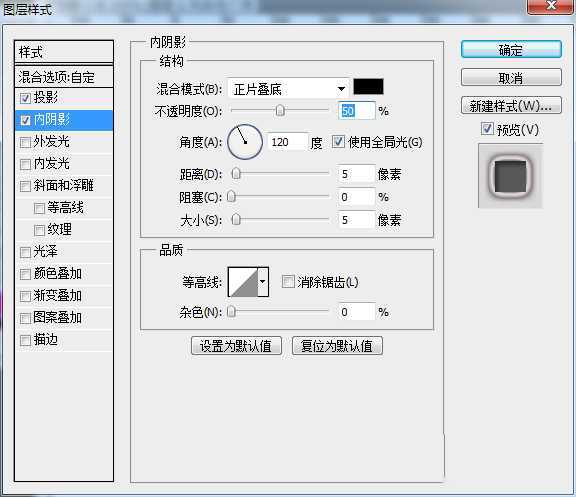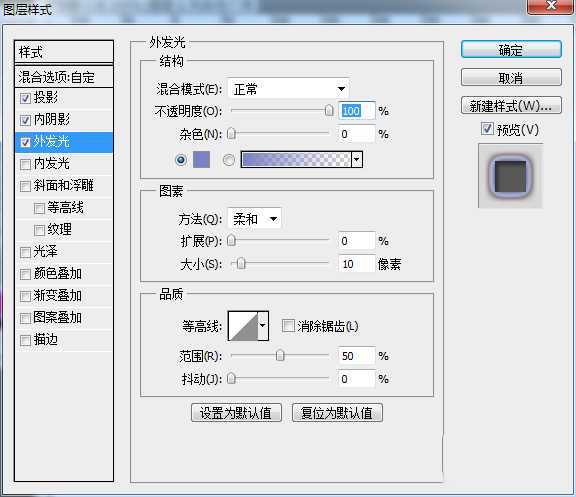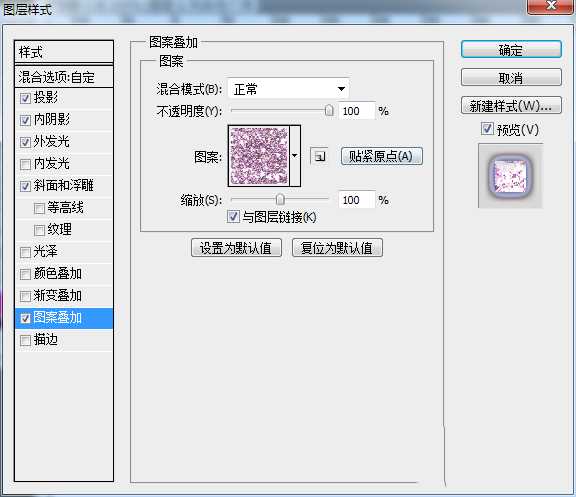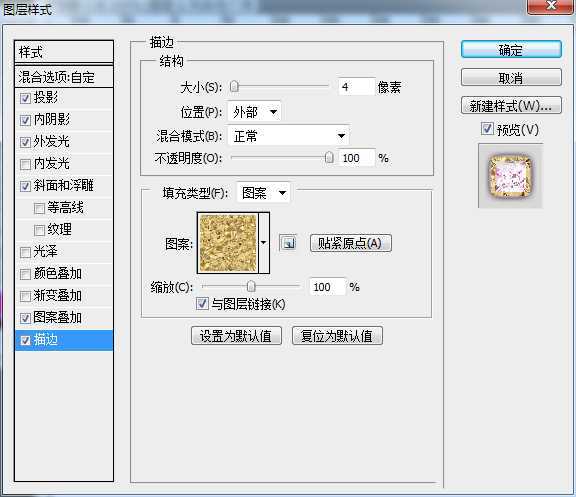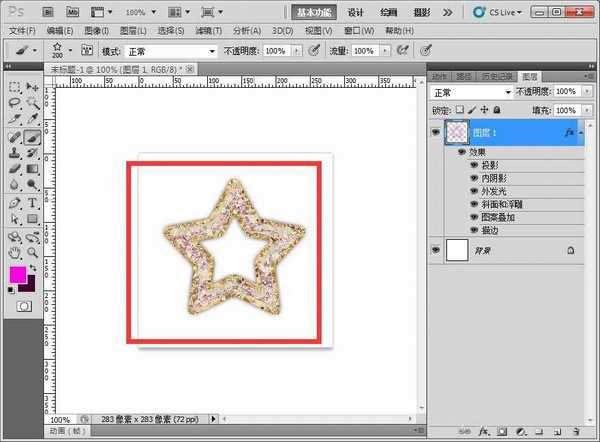ps怎么制作一个有宝石填充的五角星,该怎么制作呢?下面我们就来看看详细的教程。
- 软件名称:
- Adobe Photoshop 8.0 中文完整绿色版
- 软件大小:
- 150.1MB
- 更新时间:
- 2015-11-04立即下载
1、我们首先在桌面上双击Photoshop的快捷图标,打开Photoshop这款软件,进入Photoshop的操作界面,并且新建好一张画布。
2、接着我们在左边工具栏点击画笔工具。
3、在上面的画笔工具栏,点击画笔左上角的小三角,选择五角星画笔。
4、我们在图层面板,新建一个空白图层,在空白图层上,点击画上一个五角星。
5、我们在图层面板上,双击该图层弹出图层样式对话框。
6、我们要设置好参数,勾上投影,投影设置参数,如图:
7、我们要设置好参数,勾上内阴影,内阴影设置参数,如图:
8、我们要设置好参数,勾上外发光,外发光设置参数,如图:
9、我们要设置好参数,勾上斜面和浮雕,斜面和浮雕设置参数,如图:
10、我们要设置好参数,勾上图案叠加,图案叠加设置参数,如图:
11、我们要设置好参数,勾上描边,描边设置参数,设置好全部参数后,点击确定,如图:
12、我们回到ps界面,这个就是宝石五角星了。
13、最后我们放大来看清楚吧。
以上就是ps制作宝石五角星图形的教程,请继续关注。
相关推荐:
ps中怎么制作闪耀水晶钻石图片?
ps怎么绘制圆角五角星形的图形?
ps CS6怎么绘制两种颜色的立体五角星?
标签:
PS,五角星,宝石
免责声明:本站文章均来自网站采集或用户投稿,网站不提供任何软件下载或自行开发的软件!
如有用户或公司发现本站内容信息存在侵权行为,请邮件告知! 858582#qq.com
桃源资源网 Design By www.nqtax.com
暂无“PS怎么设计一个由宝石填充的碎钻五角星?”评论...
稳了!魔兽国服回归的3条重磅消息!官宣时间再确认!
昨天有一位朋友在大神群里分享,自己亚服账号被封号之后居然弹出了国服的封号信息对话框。
这里面让他访问的是一个国服的战网网址,com.cn和后面的zh都非常明白地表明这就是国服战网。
而他在复制这个网址并且进行登录之后,确实是网易的网址,也就是我们熟悉的停服之后国服发布的暴雪游戏产品运营到期开放退款的说明。这是一件比较奇怪的事情,因为以前都没有出现这样的情况,现在突然提示跳转到国服战网的网址,是不是说明了简体中文客户端已经开始进行更新了呢?